[acf field=”butonfilehorse”]
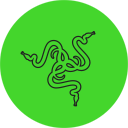
- Programın lisansı: Ücretsiz
- Programın dili: İngilizce
- Programın boyutu: 8 MB
- Programın üreticisi: Razer Inc.
- Desteklediği platformlar: Windows 11, Windows 10, Windows 8, Windows 7, XP
“[acf field=”baslikfilehorse”]” Kısaca Nedir Ne İşe Yarar?
Razer Synapse 3, Razer tarafından geliştirilen bir oyun yazılımıdır ve Razer ürünlerinizi özelleştirmenize ve yapılandırmanıza olanak tanır. Yüzeyde basit görünse de, birden fazla profil, bulut depolama, Razer Hypershift ile hızlı bir şekilde ikincil işlevleri kilitleme, geniş bir makro yetenekleri yelpazesi, Chrome RGB’nizi kontrol etme ve hatta Alexa akıllı hoparlörlerle kullanmak için sesli komutlar gibi birçok özellikle birlikte gelir.
Bu, Razer Synapse’in üçüncü sürümü ve en gelişmişidir ve daha önce hiç olmadığı kadar fazla özellik sunar. Ancak klavye, fare veya kulaklık gibi en az bir Razer ürününe sahip değilseniz, programı indirmenin bir nedeni yoktur. Razer ürünleri için özel olarak tüm birleşik işlevselliği sunan alternatif programlar yoktur.
Razer Synapse 3 ile başlamak:
Razer Synapse 3’ü indirmek için bu sayfadaki indirme düğmesine tıklayın ve sonra .exe dosyasına çift tıklayarak kurulum işlemini başlatın. İlk yapmanız gereken şey, temel Razer Synapse programı ile birlikte hangi modülleri yükleyeceğinize karar vermektir.
İsteğe bağlı modüller şunları içerir:
Alexa: Razer Chroma da dahil olmak üzere desteklenen cihazlarda Amazon’un ses hizmetini kullanın. Profilleri yönetin, aydınlatma efektleri arasında geçiş yapın ve daha fazlasını yapın.
Chroma Connect: Bu modül, Razer RGB cihazlarınızın aydınlatma efektlerini kontrol etmenizi ve ayarlamanızı sağlar.
Chroma Studio: Studio modülü ile kendi Chroma efektlerinizi oluşturabilir ve düzenleyebilir ve bunları Razer Chroma uyumlu cihazlarınızla kullanabilirsiniz.
Chroma Visualizer: Müzik ve oyun gibi ortamlarla tüm Chroma uyumlu cihazlarınızı ve akıllı ışıklarınızı senkronize etmenizi sağlar, böylece etkileyici bir deneyim yaşarsınız.
Hue: Bir Hue Bridge’iniz varsa, Chroma uyumlu cihazlarınızı senkronize edin.
Makro: Bir düğmeye bastığınızda karmaşık bir dizi komut gerçekleştirin. İmleç hareketlerinizi, tuş vuruşlarınızı, düğme basışlarınızı kaydedin ve bunları cihazlarınızın bir tuşuna veya düğmesine atayın.
Nanoleaf: Nanoleaf ışık panolarınızı Razer Synapse 3 ile yapılandırın ve senkronize edin.
Kurulum işlemini tamamladıktan sonra programı kullanmaya başlayabilirsiniz. Tam işlevselliği kilitlemek için bir hesap oluşturmanız ve giriş yapmanız gerekecektir. Ancak, cihazınızı hızlı bir şekilde yeniden yapılandırmak isterseniz, misafir olarak giriş yapma seçeneği de vardır.
[acf field=”baslikfilehorse”] Ekran Görüntüleri
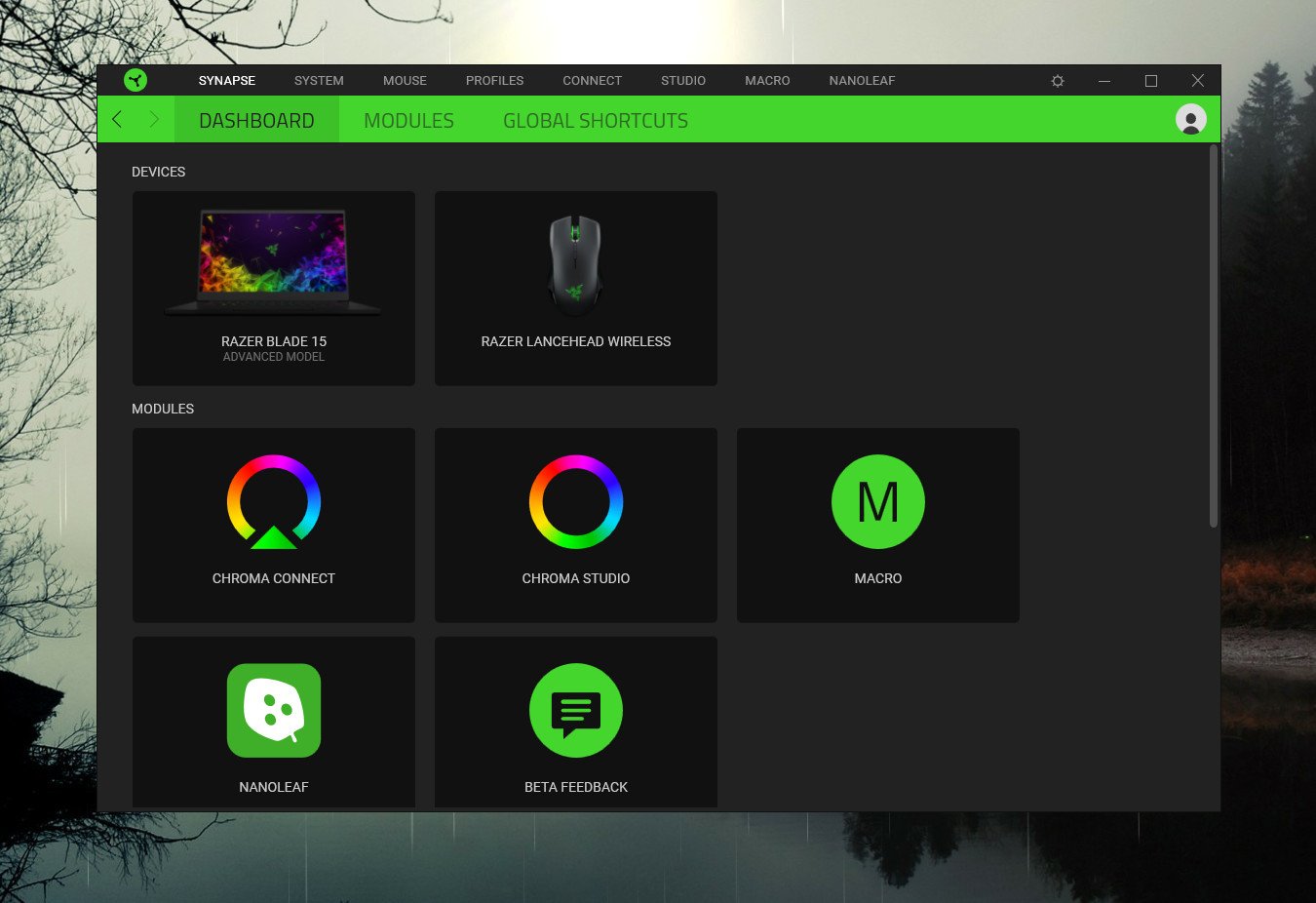
Bilgisayara “[acf field=”baslikfilehorse”]” Nasıl Yüklenir?
“[acf field=”baslikfilehorse”]” isimli yazılımı PC ye yüklemek için hazırladığımz resimli anlatıma göz atabilir veya özet olarak aşağıdaki adımları takip edebilirsiniz:
- İndirdiğiniz program dosyasına (genelde EXE uzantılı dosya olur) çift tıklayın
- Açılan pencerede genellikle programın kullanım koşullarını kabul etmeniz istenir. Ekranda Accept veya Kabul Et şeklinde seçenek varsa seçerek işaretleyin yada buton şeklindeyse butona basın.
- Ardından Next yada İleri yazan butona basarak ilerleyin.
- Sponsorlu reklam yazılımı yüklemeyi teklif ederse, reddederek (onay verilen işareti kaldırarak) Next (İleri) yazan butona basıp sonraki ekrana devam edin.
- Farklı bir pencere görürseniz yine Nexte yada İleriye basarak ilerleyin.
- Install yada Yükle yazan buton görürseniz basarak kurulumu başlatın.
- Bir süre sonra kurulum tamamlanınca, Başlat menüsünü açarak biraz önce yüklediğiniz programın simgesine tıklayıp çalıştırabilirsiniz.
Bilgisayardan “[acf field=”baslikfilehorse”]” nasıl silinir?
“[acf field=”baslikfilehorse”]” isimli yazılımı PC den silmek için hazırladığımz resimli anlatıma göz atabilir veya özet olarak aşağıdaki adımları takip edebilirsiniz:
- Başlat menüsünü aç
- Arama kutusuna kaldır yazıp klavyeden Entera bas
- Açılan pencerede programı bulup en sağındaki üç noktaya bas
- Açılan menüden Kaldıra bas